راهنمای کامل آموزش راه اندازی Server DHCP
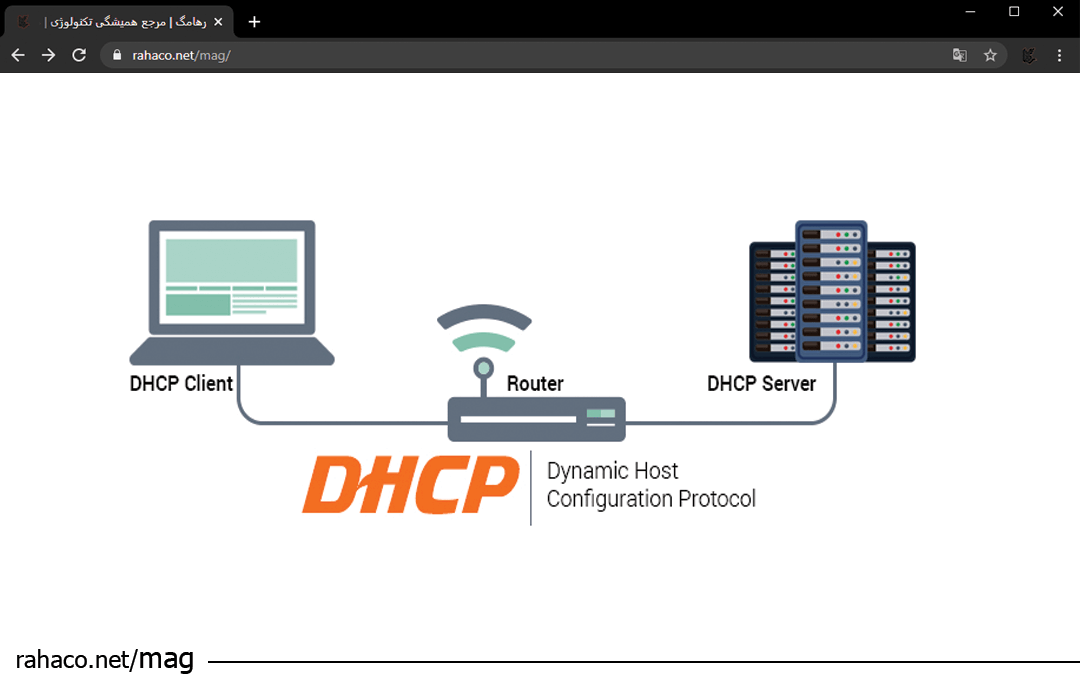
آموزش راه اندازی Server DHCP بر روی ویندوزهای معمولی غیر سروری!
برای راه اندازی Server DHCP بر روی ویندوزهای معمولی همانند ویندوز XP ،۷ ،۸ ،۱.۸ و یا ۱۰ میتوانید از برنامه های که برای این منظور در نظر گرفته شده استفاده کنید.
ما نیز در این مقاله با آموزش راه اندازی Server DHCP بر روی ویندوزهای معمولی غیر سروری همراهتان هستیم. نکته: قبل از راه اندازی میبایست تنظیمات IP/TCP از جمله آدرس IP و DNS و غیره برای سیستم انجام شود.
مرحله به مرحله با آموزش راه اندازی Server DHCP!
برای این منظور Run سیستم را باز نموده و عبارت cpl.ncpa را تایپ کرده و کلیک نمائید.
کارت شبکه خود را انتخاب و بر روی آن راست کلیک نموده و گزینه Properties را بزنید.
گزینه Version Protocol Internet را انتخاب نموده و Properties را بزنید.
تیک گزینه address IP following the Use را بزنید. و در بخش address IP آدرس IP زیر را مشخص نمایید.
IP Address : 192.168.1.192 Subnet mask : 255.255.255.0 gateway Defualt
معمولا آدرس IP سیستم و یا دستگاهی است. که قرار است شما را به شبکه بیرونی همانند اینترنت متصل نماید. در اکثر مواقع آدرس ip مودم adsl شما است.
معمولا آدرس پیشفرض آن ۱٫۱٫۱۶۸٫۱۹۲ میباشد. server DNS Preferred و server DNS Alternate نیز آدرس DNS سروری است.
که قرار است عمل تبدیل نام کامل دامنه (fqdn) به Ip و بالعکس را انجام دهد. معمولا ما از همان dns سرور معروف همانند ۸٫۸٫۸٫۸ و ۴٫۲٫۲٫۴ استفاده مینمایید.
و در صورتیکه در مجموعه خود Dns سرور دارید آدرس آن را در بخش مربوطه وارد نمایید.
نکته: آدرس IP ی که ما با آدرس ۱۹۲٫۱٫۱۶۸٫۱۹۲ انتخاب کرده ایم اختیاری است. و شما میتوانید آدرس IP دیگری انتخاب نمایید. بر روی OK کلیک نمایید.
حال نوبت نصب برنامه مذکور رسیده است برای این منظور لینک آبی رنگ را لمس نماپید. و برنامه ۲٫۵٫V2 Server DHCP را دانلود نمایید. سپس وارد پوشه برنامه بشوید بر روی فایل dhcpwiz کلیک نمایید.
بر روی Next کلیک نمایید.
بر روی کارت شبکه خود کلیک نموده و Next را بزنید آدرس IP سیستم ما ۱۹۲٫۱٫۱۶۸٫۱۹۲ می باشد. تنظیمات پیش فرض را پذیرفته و Next را بزنید.
تنظمیات پیش فرض را پذیرفته و Next را بزنید.
در بخش Pool-IP مشخص مینمایید از چه محدوده ای به دستگاه های درون شبکه شما آدرس IP انتصاب داده شود.
و در بخش Time Lease نیز مشخص می کنید. این آدرس IP برای چه مدت زمان در اختیار این دستگاه باشد. حال بر روی گزینه Advanced کلیک نمائید.
حال میبایست در این پنجره Server DNS و gateway default را مشخص کنید. که علاوه بر آدرس IP، این تنظیمات نیز انتصاب داده شود.
در بخش Server DNS بر روی گزینه Add کلیک کنید. و آدرس های Server DNS را همانند تصویر وارد نمایید. همچنین در بخش Gateways نیز آدرس gateway default را همانند تصویر وارد کنید.
و در آخر دکمه OKرا فشار دهید.
نکته: ممکن است تنظیمات شبکه شما متفاوت باشد. بنابراین این تنظیمات را متناسب با شبکه خود وارد نمائید.
تنظمیات پیش فرض را پذیرفته و Next را بزنید.
در این پنجره از شما می پرسد که نمی خواهید تنظیمات را در قالب فایلی با پسوند ini.ذخیره نمایید. که با کلیک کردن بر روی گزینه Yes از این کار صرف نظر می کنیم.
اکنون در پنجره باز شده بر روی Admin کلیک میکنیم.
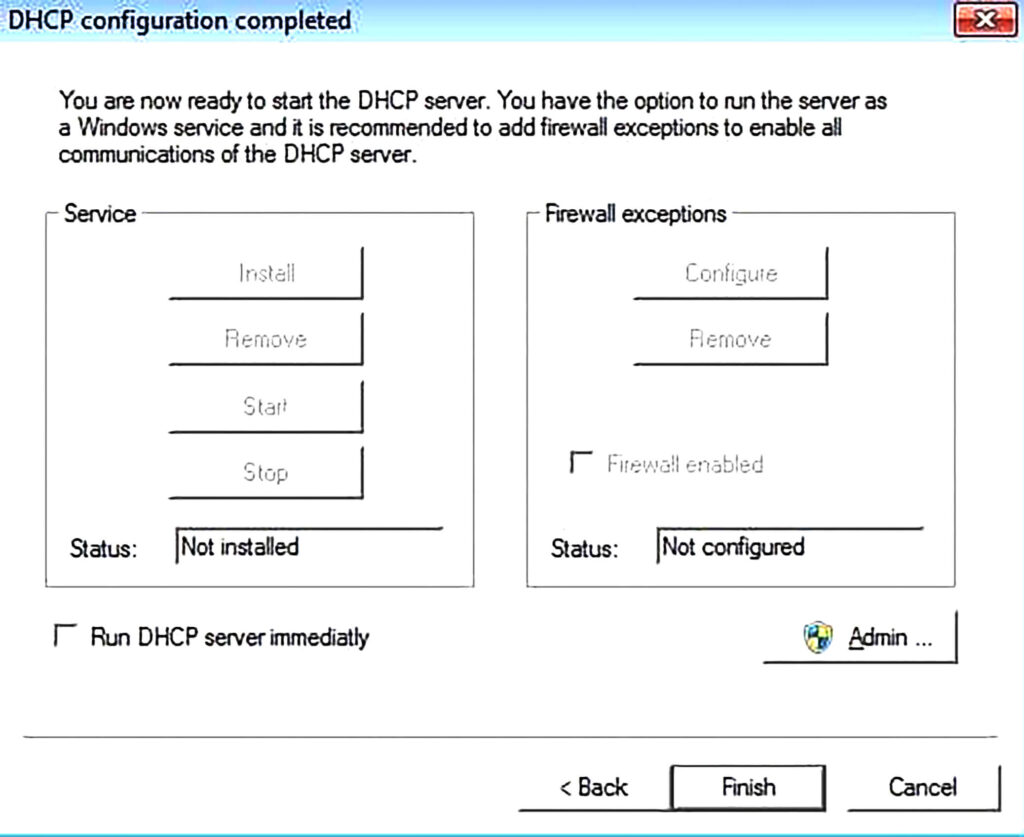
همانطور که مشاهده میکنید. سرویس DHCP نصب نشده و همچنین تنظیمات فایروال نیز انجام نشده است.
برای نصب سرویس DHCP ابتدا بر روی Install زده تا سرویس مورد نظر نصب شود. اما سرویس پس از نصب متوقف میشود.
که میبایست بر روی Start کلیک نمایید تا سرویس مورد نظر Start شود. و همانطور که در تصویر زیر مشاهده مینمایید وضعیت آن در حال اجرا بودن است.
برای تنظیمات فایروال نیز میبایست بر روی Configure کلیک نمایید. و همانطور که مشاهده مینمایید وضعیت آن پیکربندی شده میباشد.
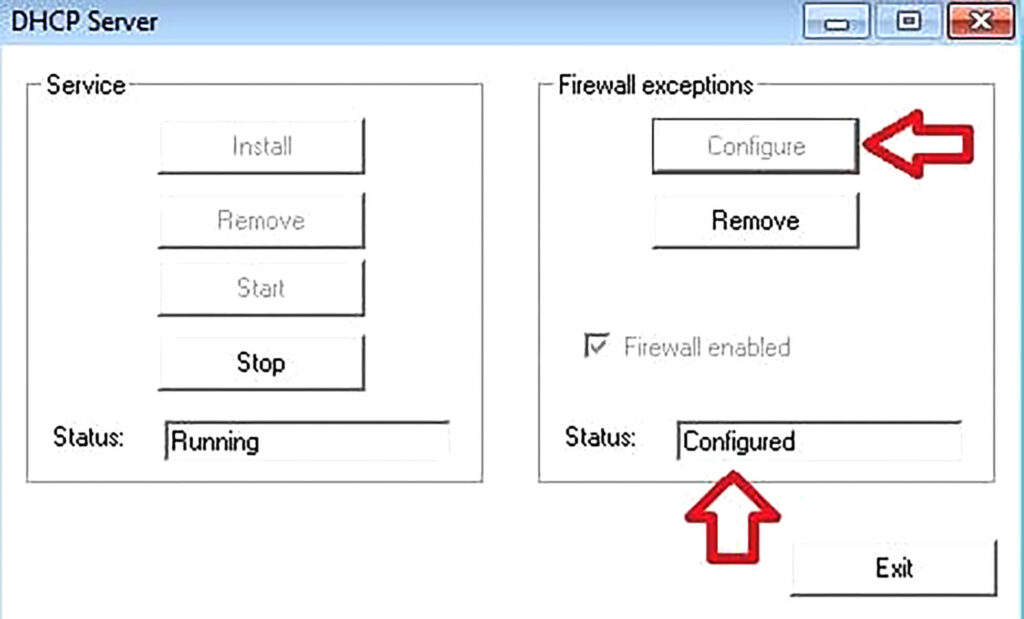
پس از اعمال تنظیمات بر روی Exit کلیک نمایید. و در پنجره باز شده تیک گزینه immediately server DHCP Run را بزنید. تا سریعا سرویس مورد نظر اجرا شود و در آخر بر روی Finish کلیک نمایید.
در آخر!
با آموزش راه اندازی Server DHCP به خوبی آشنا شدید. جهت کسب اطلاعات بیشتر در رابطه با زیروکلاینت نیز با ما همراه باشید.
سخته منتظر چیزی باشی که میدونی هیچوقت اتفاق نمی افته و سخت تر از آن وقتیه که دربرابر چیزی که تمام آن چیزی است که می خواستی, بخوای تسلیم بشی.


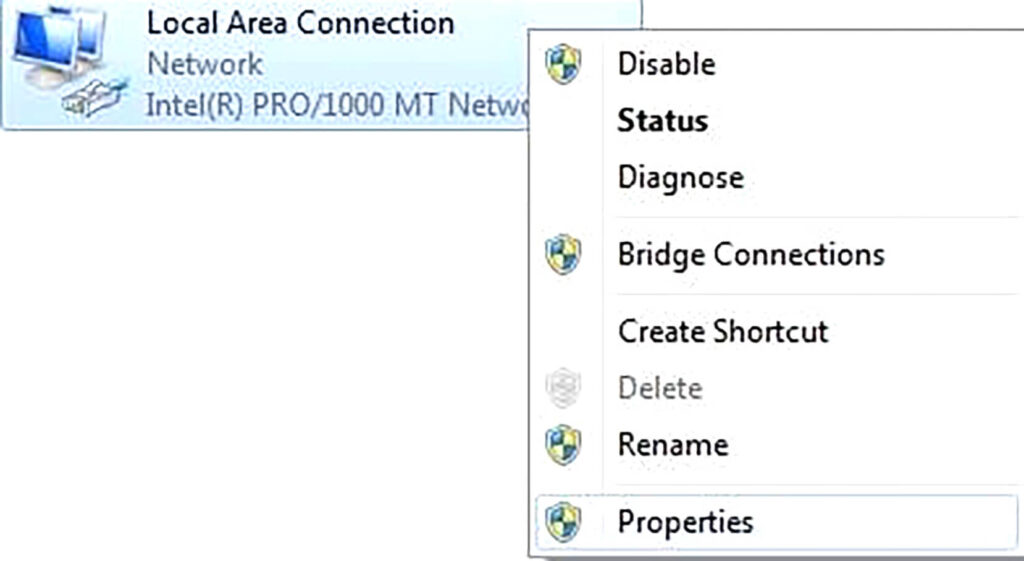
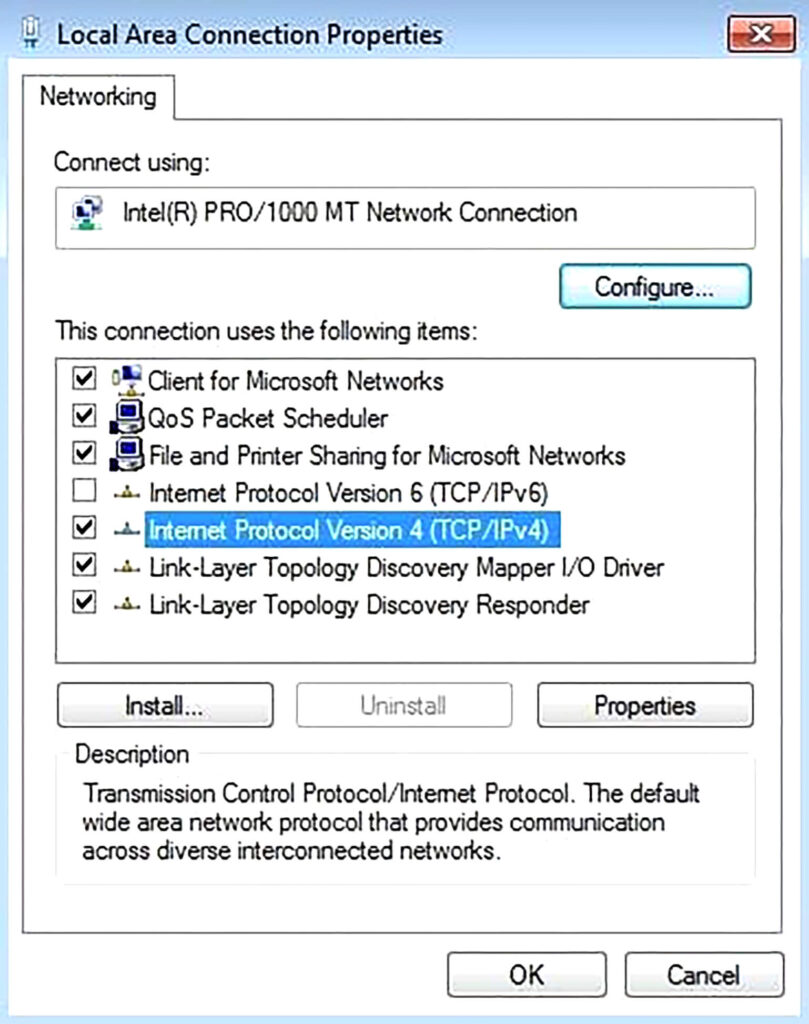
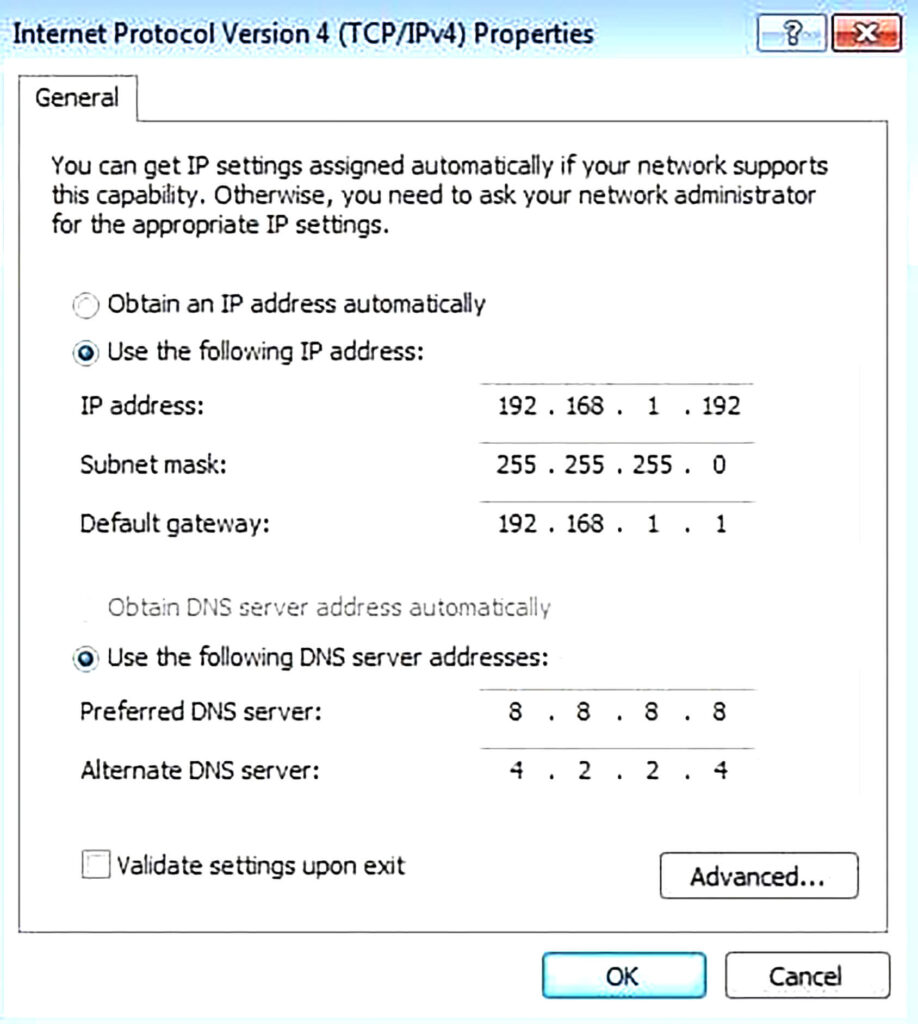
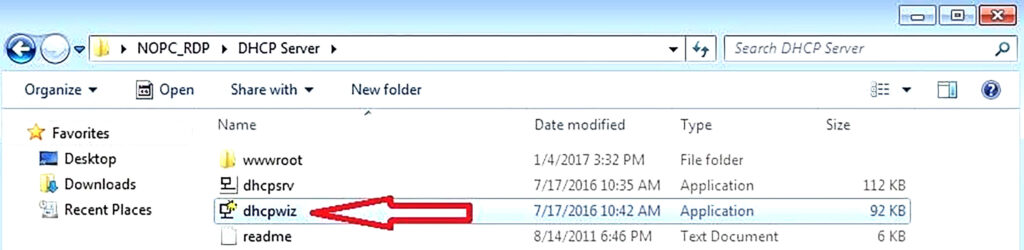
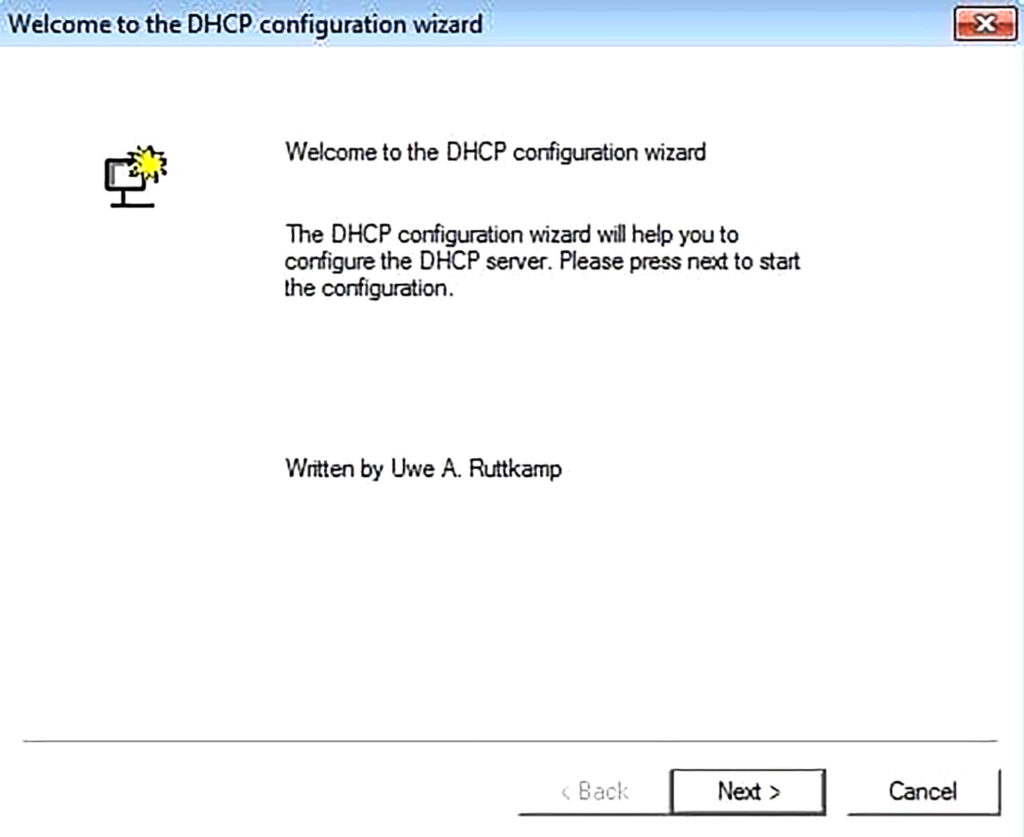
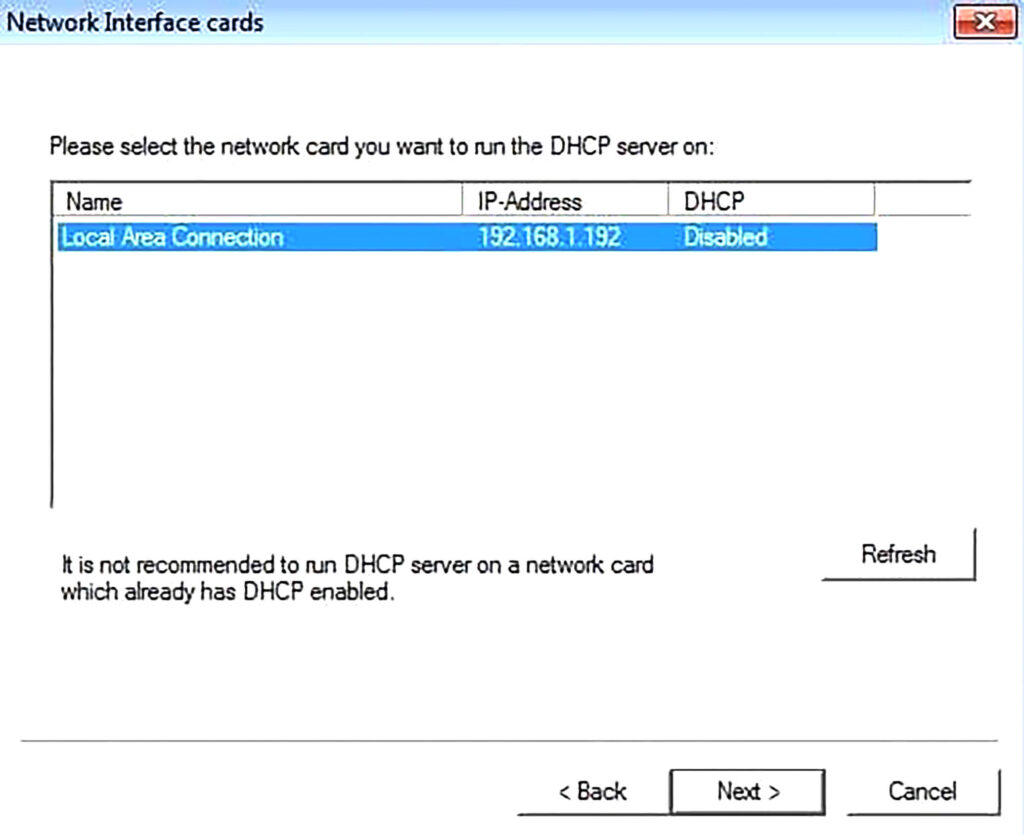
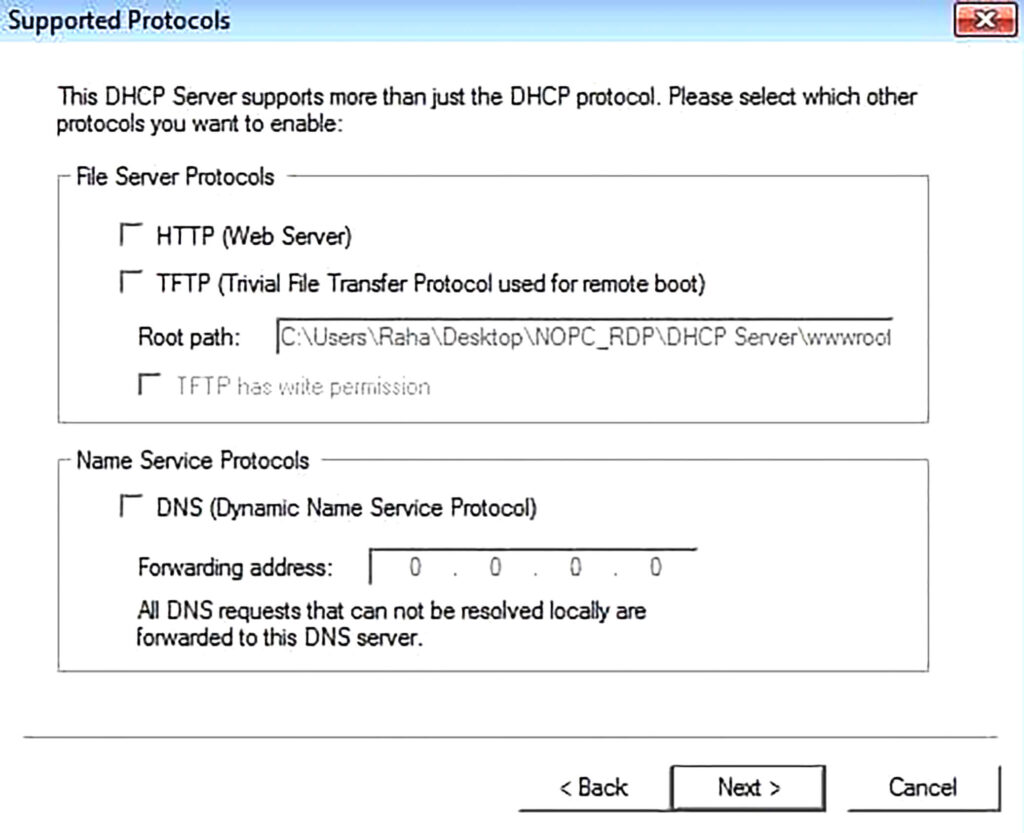
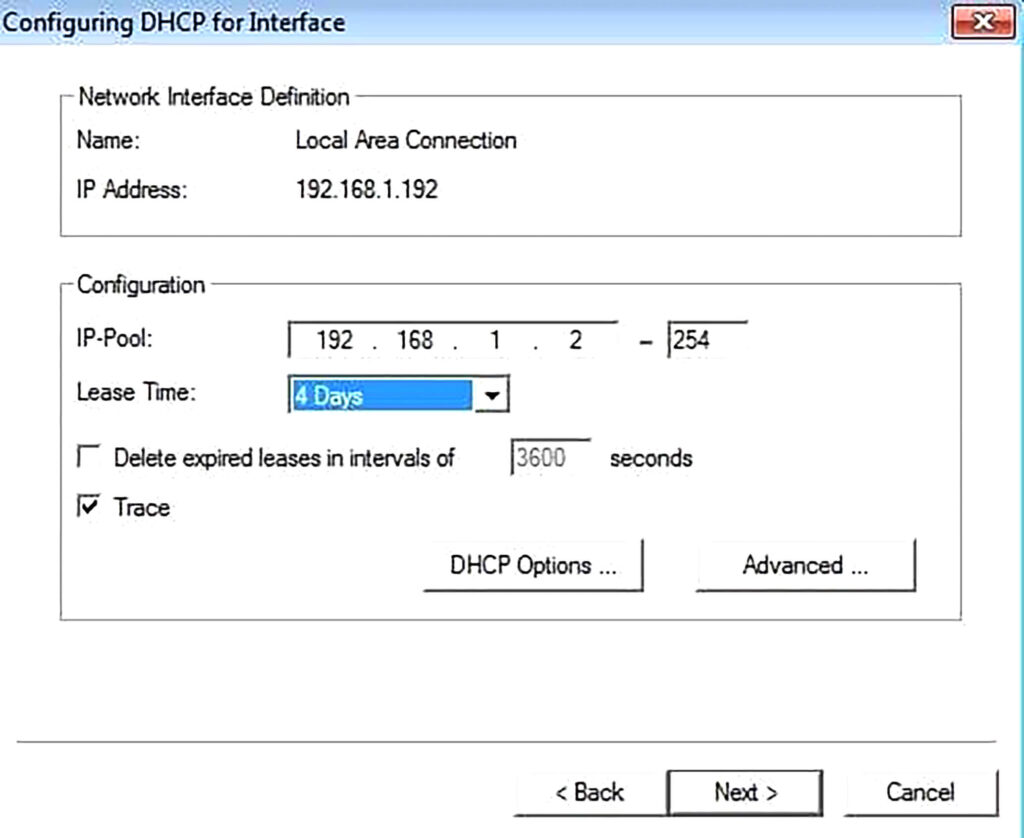
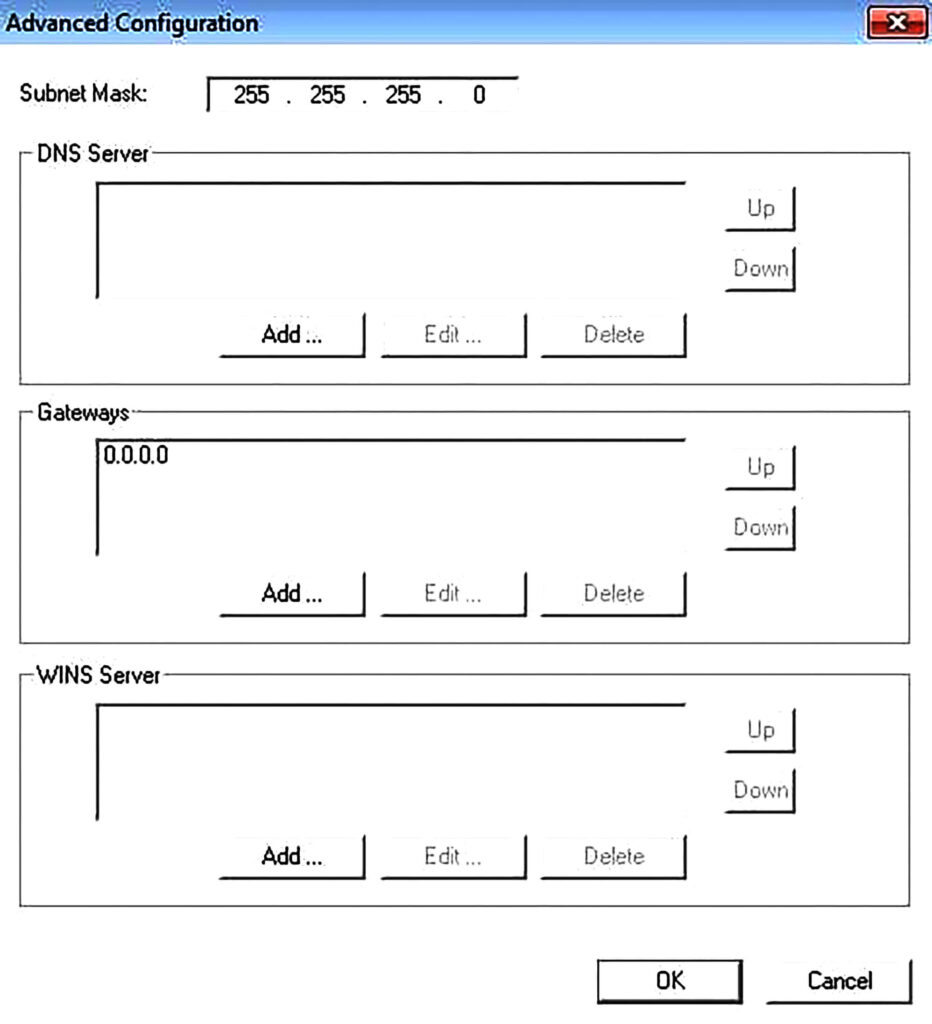

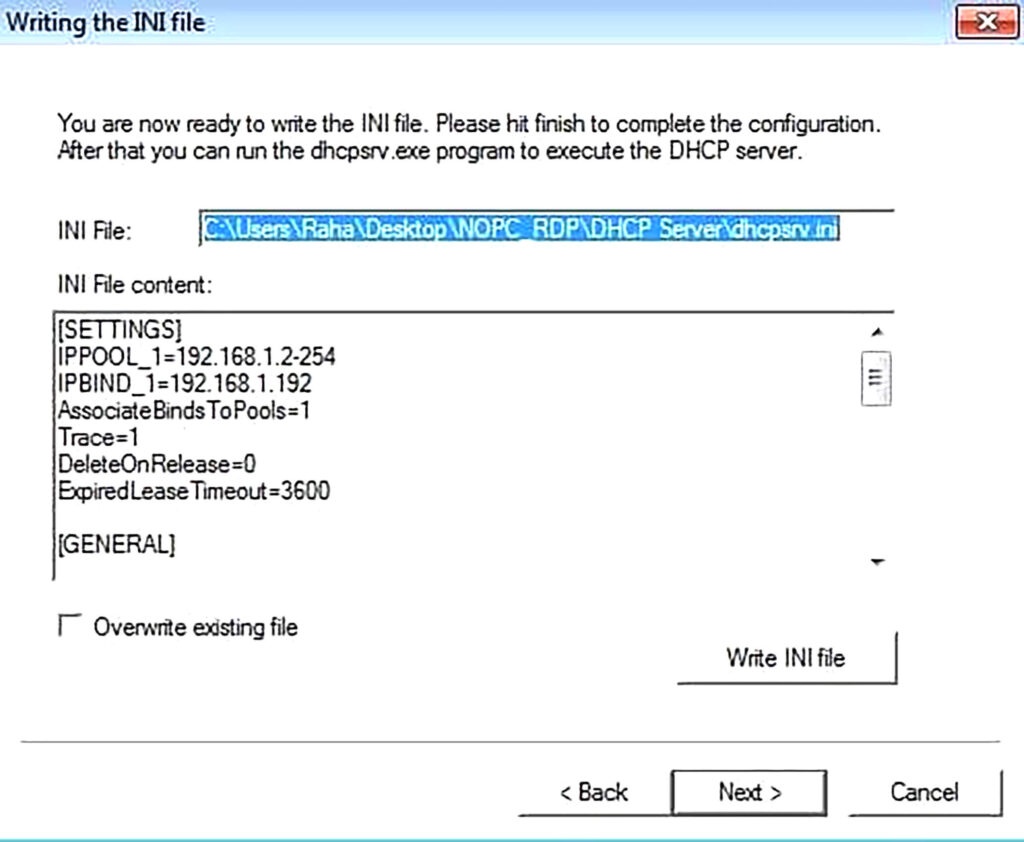
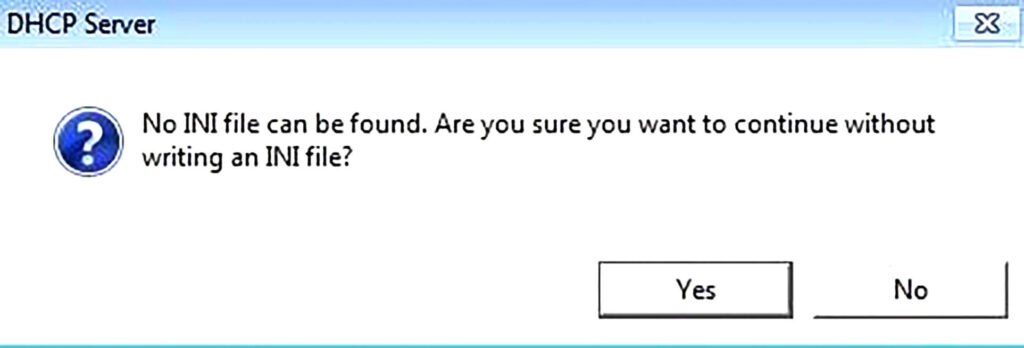
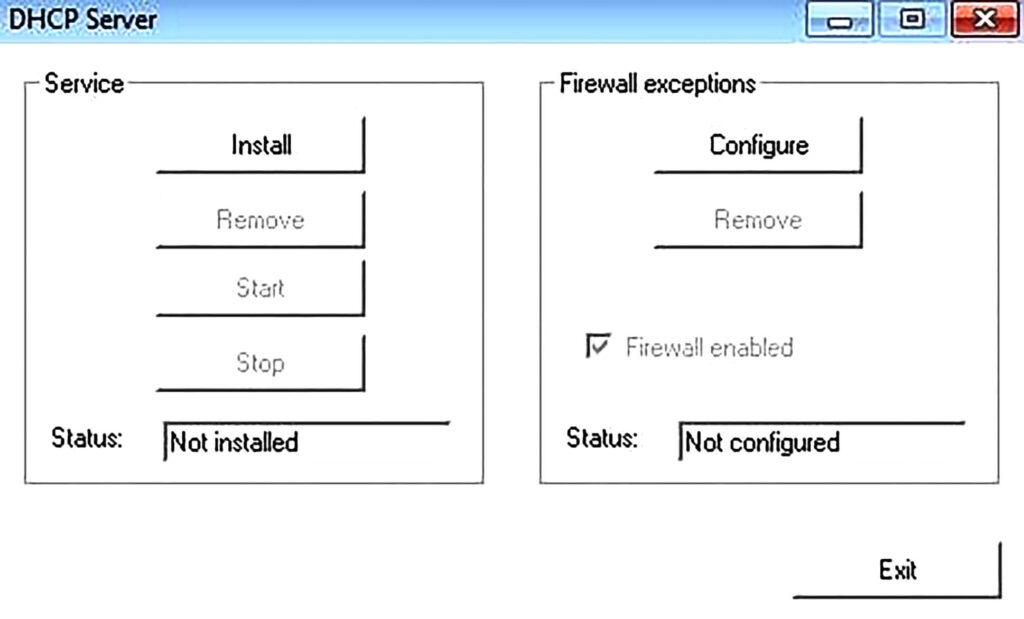
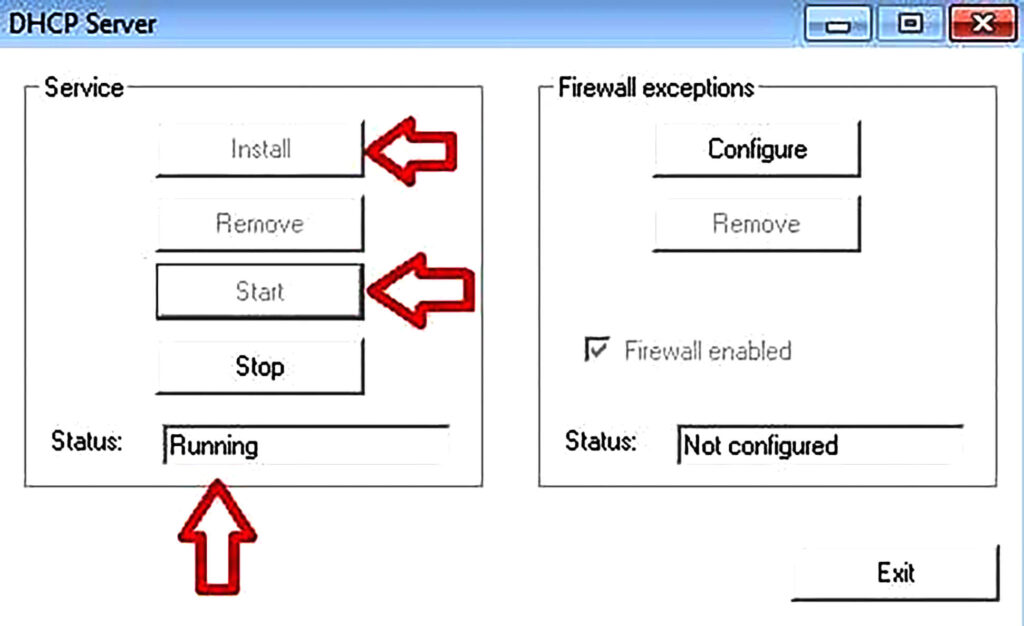





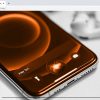



واقعا از ته دل دعاتون کردم خیلی کارم گیر بود و با راهنمایی دقیق و مرحله به مرحله شما عالی پیش رفت و مشکل من حل شد در پناه حق یا علی
خوشحالیم از این که تونستیم کمکتون کنیم. ممنون از این که همراهیمون میکنید.
ممنون بابت راهنمایی درستتون از اینکه وقت گذاشتین و بابت رفع این مشکل بدین صورت آسان و ساده راهنماییتون رو به اشتراک گذاشتین صمیمیانه تشکر میکنم. باریک الله
خوشحالیم از این که تونستیم کمکتون کنیم